Aplicativos Padrão do Windows 10/11 Estão Ausentes [Resolvido]
 O Windows é o que alimentou essa era da computação – pelo menos para os consumidores em geral – ele gerou dinheiro suficiente para fazer de Bill Gates o homem mais rico do mundo, e a partir daí, percorreu um longo caminho adicionando e removendo recursos.
O Windows é o que alimentou essa era da computação – pelo menos para os consumidores em geral – ele gerou dinheiro suficiente para fazer de Bill Gates o homem mais rico do mundo, e a partir daí, percorreu um longo caminho adicionando e removendo recursos.
Ao longo das décadas, ele adicionou muitos recursos e removeu vários outros na busca de se manter à frente da concorrência e inovar constantemente.
Seus usuários têm sido leais – principalmente porque é o sistema operacional mais utilizado e, portanto, o mais familiar e fácil de usar. No entanto, ele também se tornou excessivamente complicado devido ao seu legado ao mesmo tempo.
O Windows vem com centenas de recursos que você talvez nunca use, mas que são necessários para suporte ao legado – tornando o Windows um sistema operacional altamente complicado de construir e manter.
Essas complexidades apenas atrapalham quando você tenta atualizar para a versão mais nova e melhor do Windows – algo que poderia resultar em perda de dados se não fosse pela fantástica função de atualização do Windows.
Porém, não é perfeito – um dos exemplos de suas falhas é quando o processo de atualização falha em instalar os aplicativos padrão do Windows 10 durante a atualização. Este guia ajudará você a tentar corrigir o problema – não é difícil de fazer.
O que posso fazer se os aplicativos padrão do Windows 10 estiverem ausentes?
Muitos usuários relataram que seus aplicativos padrão estão ausentes no Windows 10. Isso pode ser um problema, e falando sobre problemas com aplicativos, aqui estão alguns dos problemas mais comuns que os usuários relataram:
- Aplicativos do Windows 10 ausentes doMenuInicial – De acordo com os usuários, às vezes seus aplicativos podem ficar ausentes do Menu Iniciar. Isso pode acontecer se você ativar o Modo Deus, então, certifique-se de desativar esse recurso e verifique se isso resolve o problema.
- Aplicativos padrão do Windows 10 não funcionam – Às vezes, seus aplicativos padrão não funcionam de forma alguma no Windows 10. Se isso acontecer, você terá que reinstalá-los para corrigir esse problema.
- Aplicativos padrão do Windows 10 não abrem – Muitos usuários relataram que os aplicativos padrão não abrem em seu PC. Isso pode ser um grande problema, mas você pode corrigi-lo reparando ou redefinindo seus aplicativos.
- Aplicativos padrão do Windows 10 não instalados – Este é outro problema comum que você pode encontrar. Se isso acontecer, você precisará baixar os aplicativos afetados novamente, e o problema deve ser resolvido.
- Aplicativos padrão do Windows 10 corrompidos – Às vezes, seus aplicativos podem ficar corrompidos. Para corrigir o problema, você pode precisar criar um novo perfil de usuário ou reverter para a versão anterior do Windows.
1. Use o PowerShell para reinstalar os aplicativos ausentes
- Abra o Menu Iniciar, digite Powershell e clique com o botão direito no primeiro resultado, depois clique em Executar como administrador.
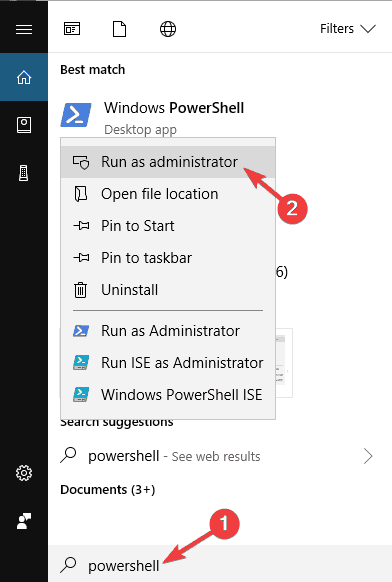
- Agora copie e cole este comando exato na sua janela do Powershell – certifique-se de que está sendo executado como administrador.
Get-AppXPackage | Foreach {Add-AppxPackage -DisableDevelopmentMode -Register "$($_.InstallLocation)AppXManifest.xml"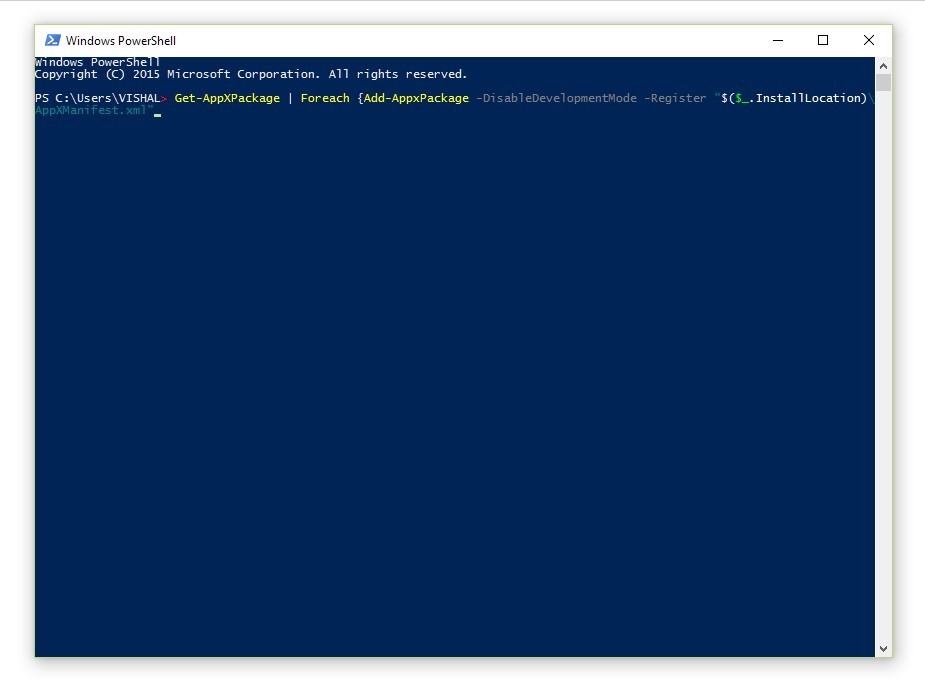
- Pressione Enter e aguarde ele fazer sua mágica.
Esse simples processo em 3 etapas deve instalar e registrar os aplicativos padrão do Windows 10 para você.
Quando você pressionar Enter, pode parecer que não está fazendo nada, mas você deve dar um tempo para ele baixar e reinstalar os aplicativos novamente.
Você pode precisar reiniciar seu computador em alguns casos para que isso tenha efeito – mas deve funcionar sem uma reinicialização na maioria dos casos.
2. Desative o Modo Deus
Muitos usuários do Windows 10 gostam de ativar um recurso oculto chamado Modo Deus em seu PC Windows. Esse recurso permite que você acesse facilmente configurações ocultas e avançadas e pode ser bastante útil para usuários avançados.
No entanto, muitos usuários relataram que o Modo Deus também pode fazer com que os aplicativos padrão do Windows 10 fiquem ausentes.
Para corrigir esse problema, é aconselhável excluir o diretório do Modo Deus do seu PC, e o problema deverá ser resolvido. Esse recurso não é habilitado por padrão; se você não o ativou por conta própria, talvez queira pular essa solução.
3. Realize uma Inicialização Limpa
Se esse problema ocorrer após a instalação de uma nova versão, primeiro você precisará voltar para a versão anterior. Depois de fazer isso, você precisará realizar uma Inicialização Limpa. Isso é bastante simples e você pode fazer isso seguindo estas etapas:
- Pressione Tecla do Windows + R e digite msconfig. Pressione Enter ou clique em OK.
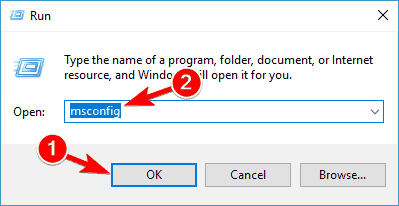
- A janela de Configuração do Sistema aparecerá agora. Vá para a aba Serviços e marque Ocultar todos os serviços da Microsoft. Agora clique no botão Desativar todos.
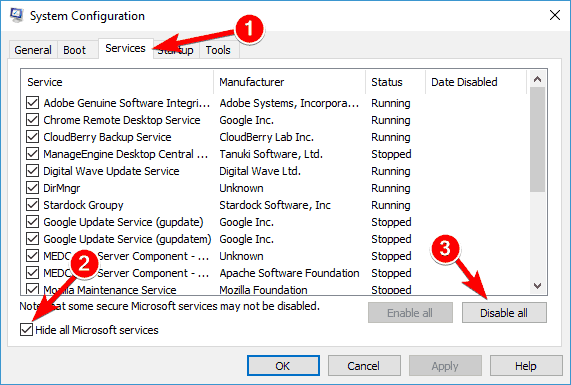
- Depois de fazer isso, vá para a aba Inicialização e clique em Abrir o Gerenciador de Tarefas.
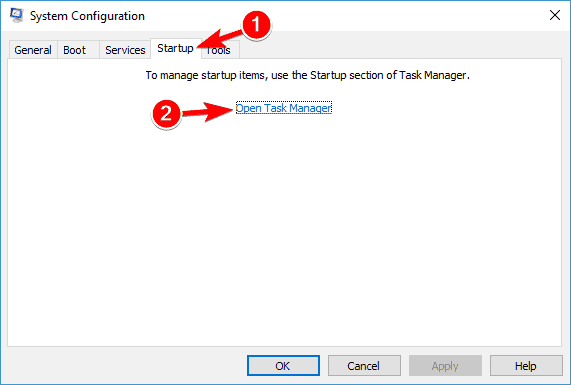
- Uma lista de aplicativos de inicialização aparecerá agora. Clique com o botão direito no primeiro item da lista e escolha Desativar no menu. Repita esta etapa para todos os itens da lista.
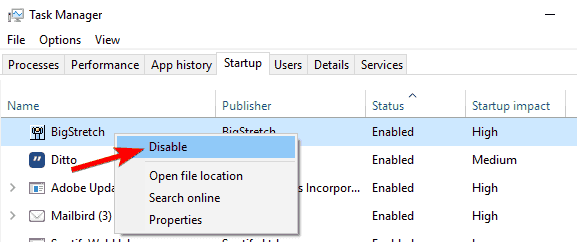
- Agora volte para a janela de Configuração do Sistema e clique em Aplicar e OK. Reinicie seu PC.
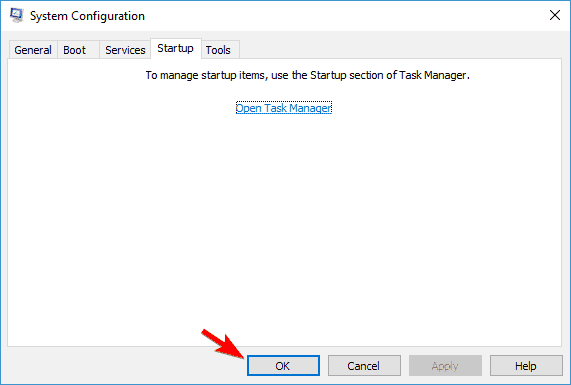
Assim que seu PC reiniciar, todos os aplicativos e serviços de terceiros estarão desativados. Agora você só precisa esperar o Windows instalar a nova versão novamente. Assim que a nova versão for instalada, verifique se o problema foi resolvido.
Se necessário, você pode instalar a atualização manualmente usando a Ferramenta de Criação de Mídia. Para isso, basta seguir estes passos:
- Baixe a Ferramenta de Criação de Mídia do site da Microsoft.
- Depois de baixar a ferramenta, inicie-a.
- Selecione Atualizar este PC agora e clique em Próximo. O Windows agora se preparará para o seu sistema.
- Agora você será solicitado a baixar e instalar atualizações. Essa etapa não é obrigatória, mas geralmente é recomendado baixar essas atualizações.
- O Windows começará a baixar as atualizações necessárias. Esse processo pode levar um tempo, então você terá que ser paciente.
- Siga as instruções na tela até ver a tela Pronto para instalar. Agora clique em Alterar o que manter.
- Selecione Manter arquivos e aplicativos pessoais e depois clique em Próximo.
- O processo de atualização começará agora. Esse processo pode levar cerca de uma hora ou mais, portanto você precisará ser paciente.
Após o processo ser concluído, seu PC será atualizado para a versão mais recente e o problema será resolvido permanentemente.
4. Desative seu antivírus antes da atualização
Esse problema pode aparecer se você instalar uma nova versão do Windows 10 enquanto seu antivírus ainda está sendo executado em segundo plano.
Às vezes, antivírus de terceiros podem interferir em seus arquivos e isso pode fazer com que os aplicativos padrão do Windows 10 desapareçam após a atualização.
Para corrigir esse problema, é aconselhável reverter para a versão anterior. Para isso, você precisa fazer o seguinte:
- Abra o app de Configurações e vá para a seção Atualização e Segurança.
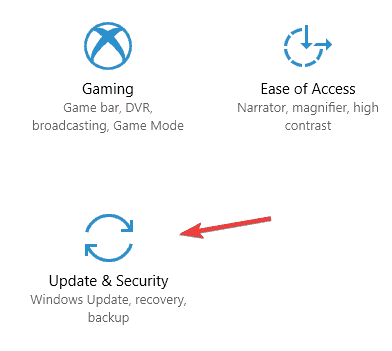
- Vá para a aba Recuperação e clique no botão Começar na seção Voltar para a versão anterior do Windows 10.
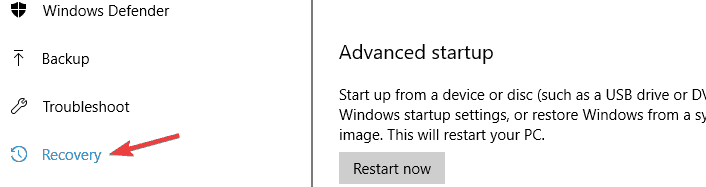
- Agora siga as instruções na tela para reverter para a versão anterior.
Lembre-se de que você pode voltar para a versão anterior apenas 10 dias após a atualização. Se essa opção não estiver disponível, pode ser necessário usar a Restauração do Sistema para voltar à versão anterior.
Uma vez que você reverter para a versão anterior, deve desativar seu antivírus e tentar atualizar novamente. Vários usuários sugeriram que você talvez tenha que desinstalar seu antivírus para corrigir esse problema.
Uma vez que você desinstale, o processo de atualização deve ser concluído sem problemas.
Se tudo funcionar após a atualização, você deve instalar seu antivírus novamente ou considerar mudar para uma solução de segurança mais equilibrada.
Felizmente, temos acesso a várias boas opções de software antivírus compatíveis com o Windows 10 que usam tecnologia atualizada para proteger seu PC.
Você pode encontrar um bom software antivírus de terceiros que atenda aos seus requisitos específicos de segurança. Existem muitas opções poderosas, independentemente do seu orçamento ou recursos do sistema.
5. Crie uma nova conta de usuário
Se os aplicativos padrão estão ausentes em seu PC, você pode ser capaz de corrigir o problema simplesmente criando uma nova conta de usuário. Isso é bastante simples e você pode fazer isso seguindo estas etapas:
Pressione Tecla do Windows + I para abrir o app Configurações.
Navegue até a seção Contas.
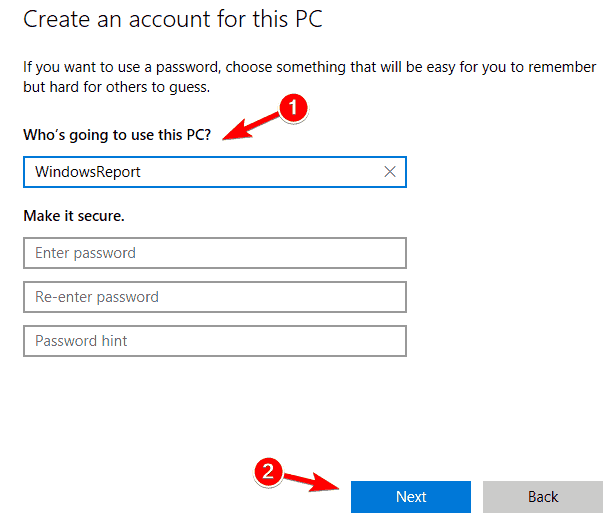
Selecione Família e outras pessoas no painel esquerdo. No painel direito, clique em Adicionar outra pessoa a este PC.
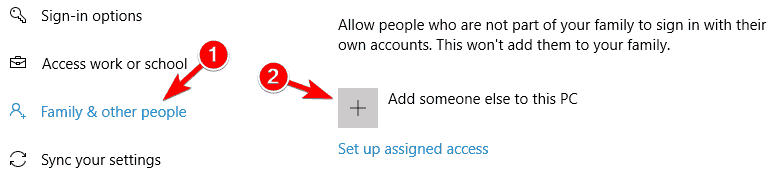
- Agora clique em Não tenho as informações de entrada dessa pessoa.
- Selecione Adicionar um usuário sem uma conta da Microsoft.
- Digite o nome de usuário desejado e clique em Próximo.
Depois de criar uma nova conta de usuário, troque para ela e verifique se seus aplicativos ainda estão ausentes. Se não, você pode ter que começar a usar a nova conta em vez da sua conta principal.
Vários usuários também sugerem voltar para a versão anterior, criar uma nova conta de usuário e usar essa conta enquanto atualiza para uma nova versão. Leia mais sobre este tópico
- Corrigir: Microsoft Store ausente após atualização [Windows 10 e 11]
- Como corrigir erros relacionados ao arquivo LibGLESv2.dll
- Omen Gaming Hub travando o PC: 6 maneiras de corrigir isso
6. Repare o aplicativo
Se certos aplicativos estão ausentes, você pode ser capaz de corrigir o problema simplesmente reparando-os. Os aplicativos podem ficar corrompidos, mas você pode corrigi-los fazendo o seguinte:
- Abra o app de Configurações e vá para a seção Aplicativos.
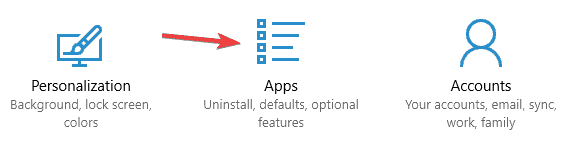
- Selecione o aplicativo que você deseja reparar e clique em Opções avançadas.
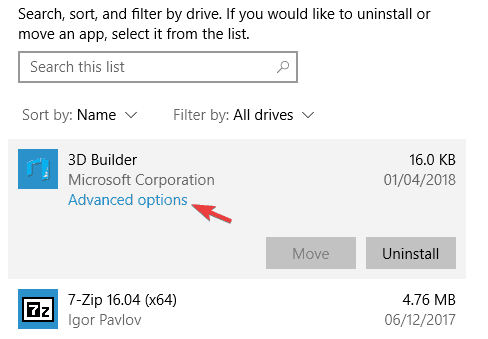
- Agora clique no botão Reparar.
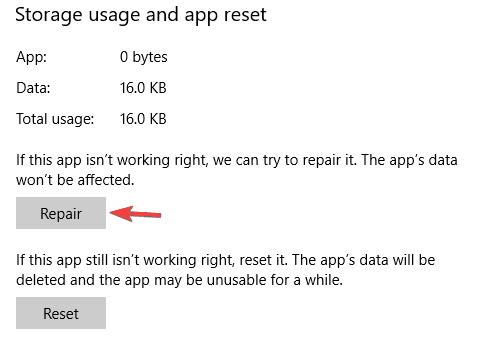
- Opcional: Você também pode clicar no botão Redefinir para redefinir o aplicativo para o padrão.
Agora, repita essas etapas para todos os aplicativos afetados. Lembre-se de que alguns aplicativos não têm a opção Reparar disponível, portanto, sua única opção pode ser redefini-los.
Aplicativos ausentes podem ser um problema, mas esperamos que você tenha conseguido resolver essa questão usando uma de nossas soluções. Você também pode não conseguir localizar os aplicativos no seu Painel de Controle, então sinta-se à vontade para verificar nosso artigo de especialistas em busca de soluções.
Compartilhe sua experiência conosco na seção de comentários abaixo.












